ドキュメントを BIM 360 にアップロードするには、Windows エクスプローラを使用して、接続されているドライブにドキュメントをドラッグ アンド ドロップします。
この方法を使用すると、外部参照やデータ ショートカット参照などの参照ファイルが検出されます。参照ファイルを[関連データ]フォルダにアップロードして、リンクを再作成することができます。詳細については、「既存の Civil 3D プロジェクトの BIM 360 への移行について」を参照してください。
- Windows エクスプローラを開いて、BIM 360 のターゲットの場所に移動します。
BIM 360 に接続されているドライブは
 アイコンで示されます。接続されているドライブ内のアカウントと、アカウント内のプロジェクトが、ハブ アイコン
アイコンで示されます。接続されているドライブ内のアカウントと、アカウント内のプロジェクトが、ハブ アイコン  で示されます。
で示されます。
- 2 番目の Windows エクスプローラ ウィンドウを開いて、アップロードするフォルダおよびドキュメントに移動します。
- フォルダとドキュメントを選択し、手順 1 のターゲットの場所にドラッグ アンド ドロップします。
- カーソルを押しながら接続されているドライブにドキュメントをドラッグすると、プレビューが表示されます。
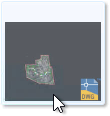
- カーソルを離すと、ドキュメントとフォルダのコピー中にメッセージ ボックスが表示されます。
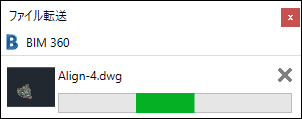 注: Desktop Connector には、このプロセス中にレビューができる[保留中のアクション]ウィンドウがあります。たとえば、BIM 360 プロジェクトに図面を保存すると、[保留中のアクション]ウィンドウにワークスペースの同期アクションが表示され、図面が BIM 360 にアップロードされていることがわかります。
注: Desktop Connector には、このプロセス中にレビューができる[保留中のアクション]ウィンドウがあります。たとえば、BIM 360 プロジェクトに図面を保存すると、[保留中のアクション]ウィンドウにワークスペースの同期アクションが表示され、図面が BIM 360 にアップロードされていることがわかります。
- カーソルを押しながら接続されているドライブにドキュメントをドラッグすると、プレビューが表示されます。
詳細については、BIM 360 ヘルプの「ドキュメントと BIM 360 の使用」を参照してください。
注: データ ショートカット プロジェクトの一部のファイルを BIM 360 に保存し、一部のファイルをローカルまたは LAN に保存することはサポートされていません。BIM 360 で作業するには、すべてのプロジェクト ファイルが BIM 360 にある必要があります。